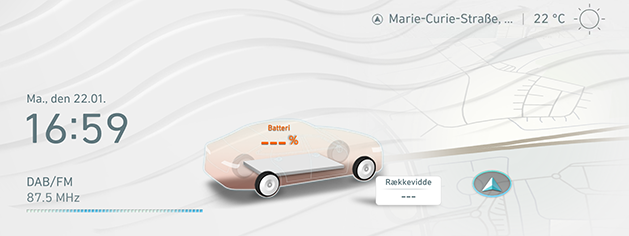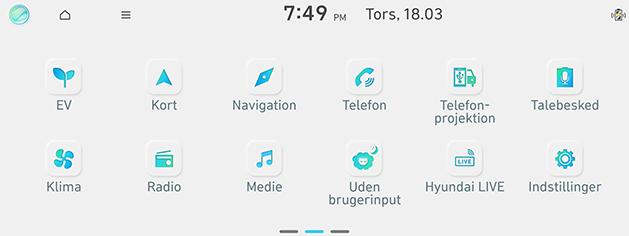Grundlæggende betjening
Tænd og sluk systemet
-
Tryk på Motorens Startknap eller indstil tændingsnøglen til ON eller ACC ON. Når systemet tændes vil opstarts-processen starte, og sikkerhedsadvarslen vises.
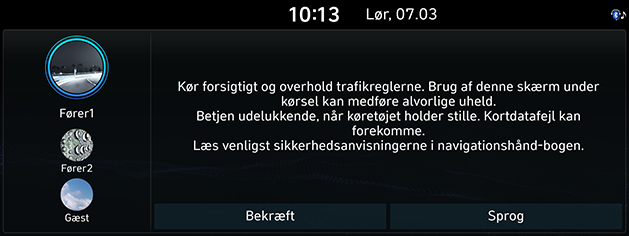
-
Tryk på Bekræft. Hvis du ønsker at ændre systemsprog, tryk på Sprog/Language.
-
Du kan ikke betjene systemet, mens det starter op. Det varer muligvis et stykke tid før at alle funktioner er klar.
-
Siden med sikkerhedsadvarsel vises, hver gang tændingen tændes. De viste advarsler er relateret til sikkerhed. De bedes læst og overholdes nøje.
-
Hvis sikkerhedsadvarselsskærmen ikke betjenes i 10 sekunder, vil systemet automatisk skifte til den seneste tilstand for afspilning.
-
Tryk på Bekræft, når du har valgt Fører 1, Fører 2 eller Gæst. Gå til afsnittet “Profil” for at læse mere.
Tryk på a på hovedenheden, hvis systemet er slukket.
Vær opmærksom på lydstyrken, når du tænder for systemet. En pludselig output af ekstrem volumen ved at dreje systemet kan føre til høretab. Juster lydstyrken til et passende niveau, før systemet slukkes, eller indstil start-volumen i menuen Indstillinger lyd.
Tryk på a, og hold den nede, hvis systemet er tændt.
Tryk på a på hovedenheden for at slukke for radio/medier, når systemet er tændt.
Tryk på a på hovedenheden for at tænde for radio/medier, når AV-systemet er slukket.
Drej volumeknappen (i) på hovedenheden mod venstre/højre.
|
Mode |
Beskrivelse |
|
Radio eller medie |
Drej til venstre/højre under radio- eller medieafspilning. |
|
Bluetooth opkald |
Under Bluetooth opkald, drej til venstre/højre. |
|
Bluetooth ringen |
Under indgående kald, drej til venstre/højre. |
Når du slukker for systemet, huskes det aktuelle lydstyrkeniveau automatisk. Når du tænder for systemet, tænder det på det gemte lydniveau, hvis du ikke har indstillet start-volumen i menuen Indstillinger lyd.
Nulstilling af systemet
Hovedfunktionerne kan variere for hver model. Yderligere informationer kan findes i den medleverede oversigtsmanual.
Denne funktion bruges til at nulstille systemet, i tilfælde af uforudsete fejl eller et problem. Tryk på “RESET”-knappen. (Det anbefales at bruge en klips eller stift, ved nulstilling af systemet.)
Hvordan man bruger berøringsskærmen
Tryk på den ønskede menu på skærmen for at vælge en menu.

-
Betjening af skærmen under kørsel, kan opmærksomheden gå tabt og forårsage en trafikulykke. Af sikkerhedsmæssige hensyn bør den betjenes når køretøjet står stille.
-
Lad ikke ledende materiale komme i kontakt med berøringsskærmen, og anbring ikke ting, der genererer elektromagnetiske bølger, for eksempel trådløse opladere eller elektroniske enheder - tæt på berøringsskærmen. Systemet fungerer muligvis forkert på grund af elektromagnetiske effekter, hvilket kan forårsage funktionsfejl på berøringsskærmen.
Konfiguration af startskærmen
Den detaljerede menu i hvert layout kan justeres af brugeren. De varer, der kan indstilles, kan variere alt efter model og specifikationer.
Konfiguration af startskærmen (Type A)
Den detaljerede menu i hvert layout kan justeres af brugeren. De varer, der kan indstilles, kan variere alt efter model og specifikationer.
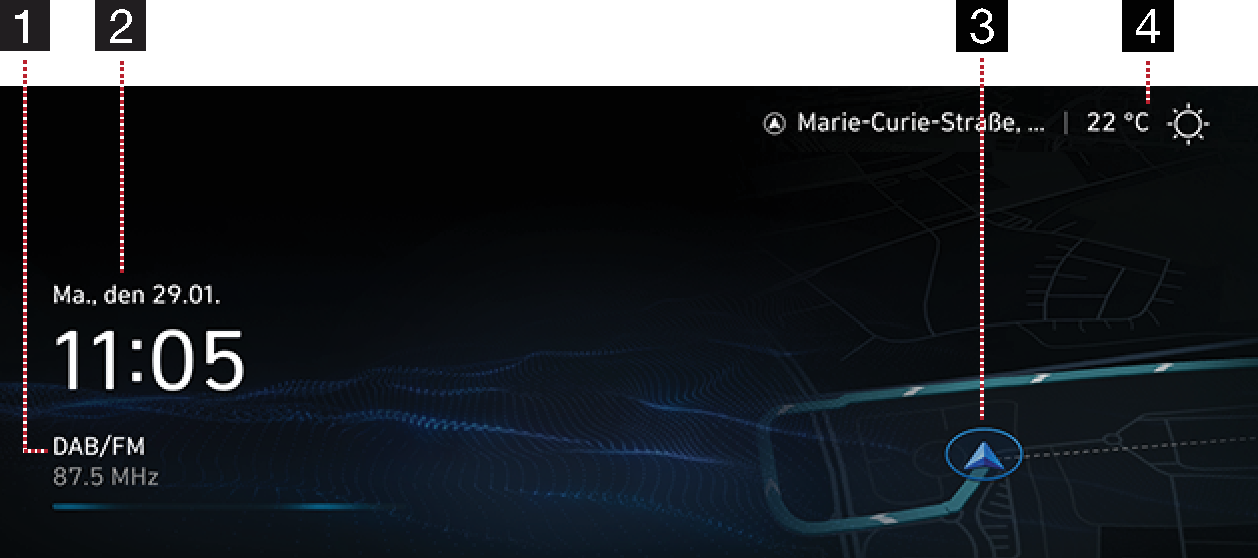
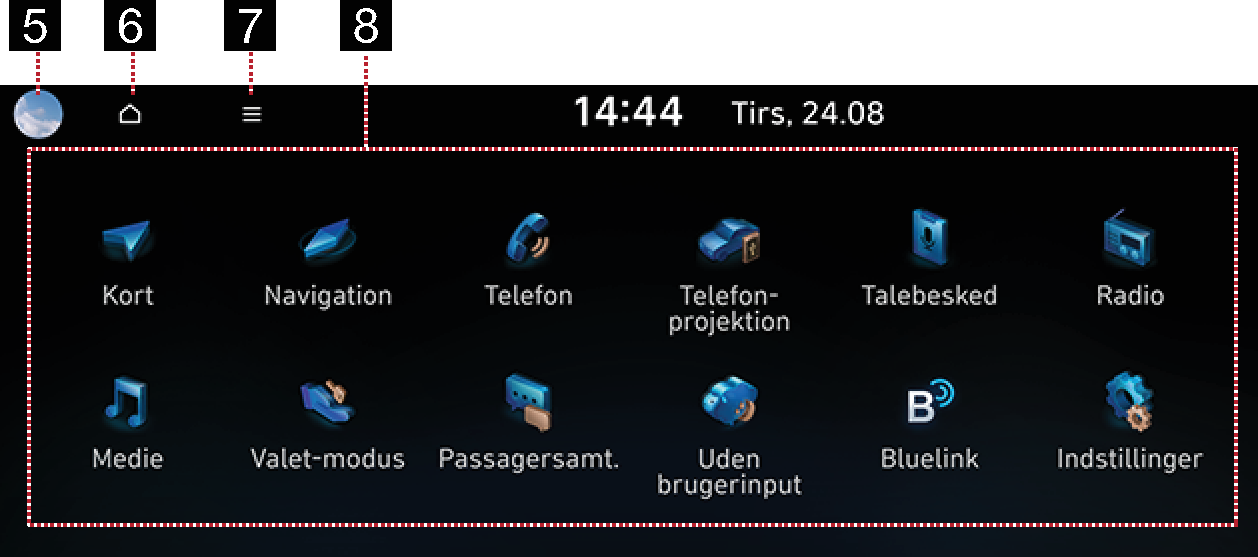
-
Radio-/medieinformation
Viser radio-/medieinformation. Flytter til den aktuelle medieskærm.
-
Ur
-
Viser dato og tidspunkt.
-
Flytter til skærmbilledet Dato/ klokkeslæt.
-
-
Navigationsvisning
Giver et hurtigt overblik over navigationskortet eller vejviser-skærmen. Flytter til kortskærmen.
-
Vejr og temperatur (hvis bilen har udstyret)
Viser det aktuelle vejr og temperatur. Flytter til skærmen med vejrinformation.
-
Brugerprofil (Hvis relevant)
Går til Profilindstillinger for at ændre bruger.
-
HJEM
Går til den første side af startskærmen.
-
Menu
-
Tryk på Billedskærm Fra for at lukke skærmbilledet.
-
Tryk Rediger ikoner på startskærm for at redigere startikoner.
-
Tryk på Håndbog > Startskærm for at gå til QR-kode for webmanual.
-
-
Alle menuer
Scroll startskærmen sidelæns for at fjerne alle elementer fra systemmenuen.
-
EV (kun elbiler): Går til menuen EV.
-
Hybrid (Kun HEV-køretøj): Skifter til Hybrid (Hybrid Electric Vehicle) meny.
-
PHEV (Kun PHEV-køretøj): Skifter til PHEV (Plug-in Hybrid Electric Vehicle) meny.
-
Bluelink (hvis bilen har udstyret): Går til menuen Bluelink.
-
Telefon: Betjener Bluetooth-håndfri funktion.
-
Hyundai LIVE (hvis bilen har udstyret): Går til menuen Hyundai LIVE.
-
Uden brugerinput (hvis udstyret): Flytter til Uden brugerinput-menu.
-
Medie: Skifter til den sidst afspillede medie mode.
-
Talebesked: Går til menuen Talebesked.
-
Radio: Skifter til den sidst afspillede radio mode.
-
Kort: Viser den aktuelle position på kortskærmen.
-
Indstillinger: Går til menuen Indstillinger.
-
Navigation: Går til menuen Navigation.
-
Meddelelse (hvis udstyret): Flytter til menuen Meddelelse.
-
Valet-modus (Hvis relevant): Flytter til Valet-modus-menu.
-
Telefon- projektion (hvis udstyret): Kører Android Auto eller Apple CarPlay (hvis udstyret).
-
Passagersamt. (hvis bilen har udstyret): Aktiverer funktionen Passagersamt..
-
N-modus (hvis bilen har udstyret): Går til menuen N-modus.
-
Klima (Hvis relevant): Flytter til Klima-menu.
-
Passager-udsyn (hvis bilen har udstyret): Starter funktionen Passager-udsyn.
-
Gemte sædepositioner (hvis bilen har udstyret): Går til menuen Gemte sædepositioner.
-
Sædevarme/ventilation (hvis bilen har udstyret): Går til menuen Sædevarme/ventilation.
-
Håndbog: Flytter til QR kode siden for at få tilgang til manual for funktioner.
-
PASSENGER AIR BAG (Hvis udstyret): Flytter til indstillingsskærmen for passagerairbag.
-
-
Tryk [
 ] > Rediger ikoner på startskærm.
] > Rediger ikoner på startskærm.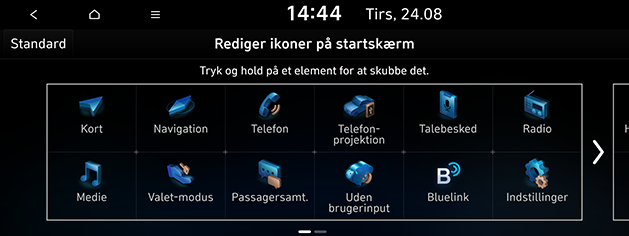
-
Vælg det ønskede menupunkt fra listen, træk det til og slip det på det ønskede sted.
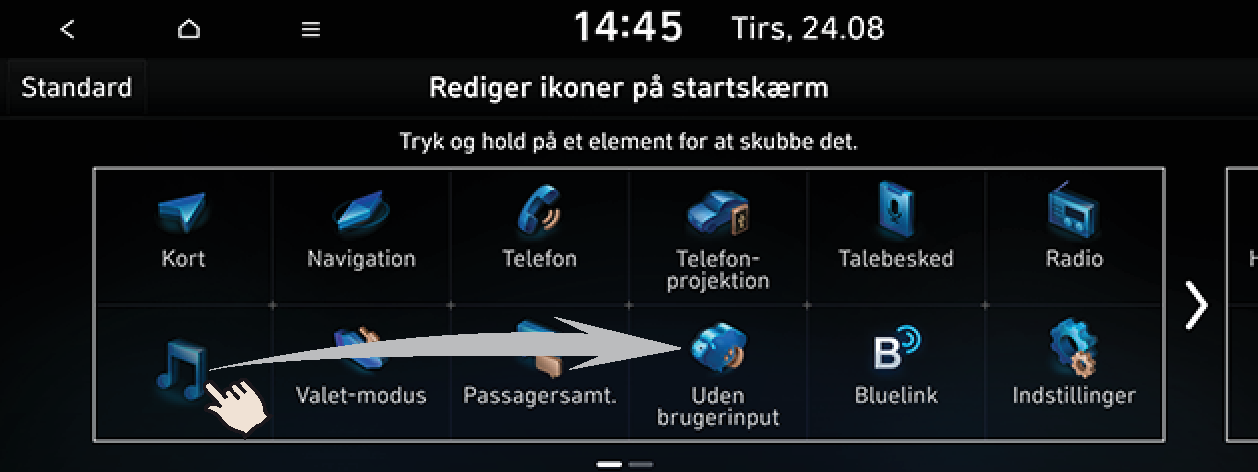
-
Tryk [
 ] på skærmen.
] på skærmen.
Tryk på Standard for at nulstille alle startikoner.
Denne funktion bruges til at indstille elementet, der skal vises på højre side af skærmen, ved at indstille et afkrydsningsfelt i rullemenuen.
-
Tryk [
 ] på undermenu skærmen.
] på undermenu skærmen.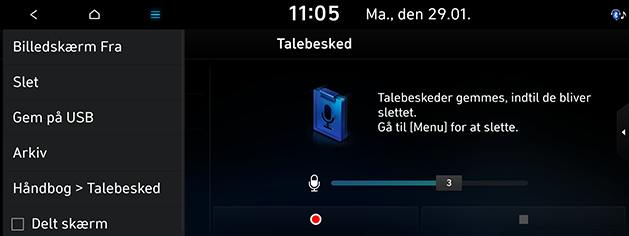
-
Tryk Delt skærm.
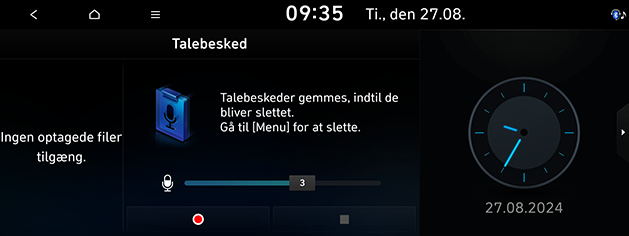
-
Du kan vælge det ønskede emne ved at trække op eller ned på splitskærmen.
-
Du kan vælge den menu, du vil opsætte splitscreen-indstillingen i, i SETUP > Tema/layout > Delt skærm.
-
Du kan slå delt skærm til/fra ved at trykke på [
 ]/[
]/[ ] i højre side af skærmen.
] i højre side af skærmen.
Når du trykker på motorstart knappen eller sætter tændingsnøglen til ON/ACC ON , den sidste afspillet mediekilde, vil automatisk blive afspillet.
Du kan slå denne funktion til/fra i SETUP > Generelt > Medie- indstillinger.
Konfiguration af startskærmen (Type B ECO)
Den detaljerede menu i hvert layout kan justeres af brugeren. De varer, der kan indstilles, kan variere alt efter model og specifikationer.
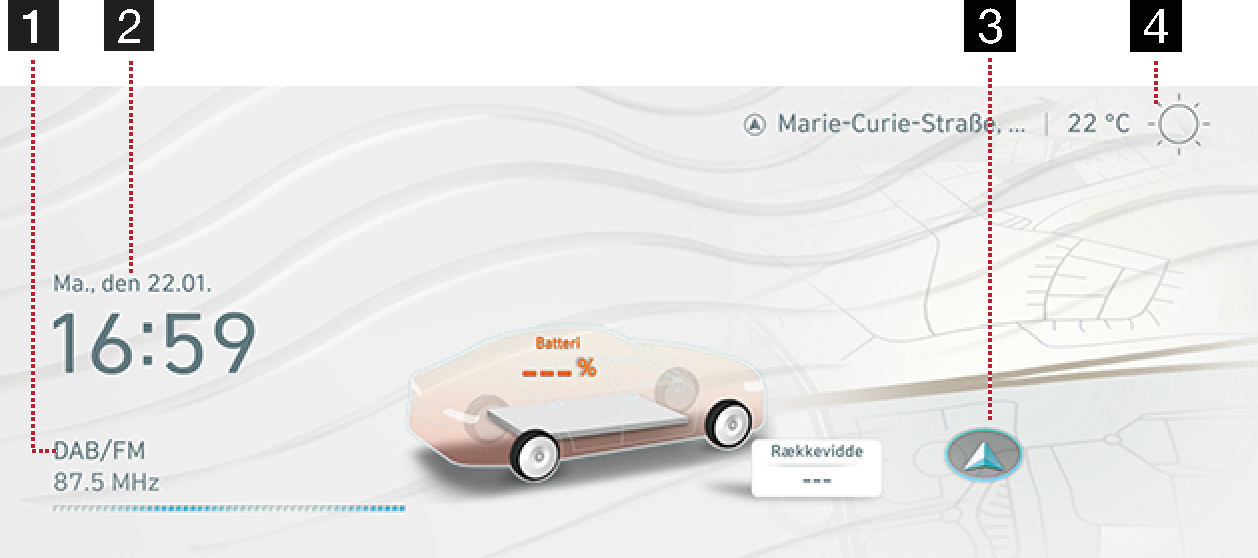

-
Radio-/medieinformation
Viser radio-/medieinformation. Flytter til den aktuelle medieskærm.
-
Ur
-
Viser dato og tidspunkt.
-
Flytter til skærmbilledet Dato/ klokkeslæt.
-
-
Navigationsvisning
Giver et hurtigt overblik over navigationskortet eller vejviser-skærmen. Flytter til kortskærmen.
-
Vejr og temperatur (hvis bilen har udstyret)
Viser det aktuelle vejr og temperatur. Flytter til skærmen med vejrinformation.
-
Brugerprofil (Hvis relevant)
Går til Profilindstillinger for at ændre bruger.
-
HJEM
Går til den første side af startskærmen.
-
Menu
-
Tryk på Billedskærm Fra for at lukke skærmbilledet.
-
Tryk Rediger ikoner på startskærm for at redigere startikoner.
-
Tryk på Håndbog > Startskærm for at gå til QR-kode for webmanual.
-
-
Alle menuer
Scroll startskærmen sidelæns for at fjerne alle elementer fra systemmenuen.
-
EV (kun elbiler): Går til menuen EV.
-
Hybrid (Kun HEV-køretøj): Skifter til Hybrid (Hybrid Electric Vehicle) meny.
-
PHEV (Kun PHEV-køretøj): Skifter til PHEV (Plug-in Hybrid Electric Vehicle) meny.
-
Bluelink (hvis bilen har udstyret): Går til menuen Bluelink.
-
Telefon: Betjener Bluetooth-håndfri funktion.
-
Hyundai LIVE (hvis bilen har udstyret): Går til menuen Hyundai LIVE.
-
Uden brugerinput (hvis udstyret): Flytter til Uden brugerinput-menu.
-
Medie: Skifter til den sidst afspillede medie mode.
-
Talebesked: Går til menuen Talebesked.
-
Radio: Skifter til den sidst afspillede radio mode.
-
Kort: Viser den aktuelle position på kortskærmen.
-
Indstillinger: Går til menuen Indstillinger.
-
Navigation: Går til menuen Navigation.
-
Meddelelse (hvis udstyret): Flytter til menuen Meddelelse.
-
Valet-modus (Hvis relevant): Flytter til Valet-modus-menu.
-
Telefon- projektion (hvis udstyret): Kører Android Auto eller Apple CarPlay (hvis udstyret).
-
Passagersamt. (hvis bilen har udstyret): Aktiverer funktionen Passagersamt..
-
N-modus (hvis bilen har udstyret): Går til menuen N-modus.
-
Klima (Hvis relevant): Flytter til Klima-menu.
-
Passager-udsyn (hvis bilen har udstyret): Starter funktionen Passager-udsyn.
-
Gemte sædepositioner (hvis bilen har udstyret): Går til menuen Gemte sædepositioner.
-
Sædevarme/ventilation (hvis bilen har udstyret): Går til menuen Sædevarme/ventilation.
-
Håndbog: Flytter til QR kode siden for at få tilgang til manual for funktioner.
-
PASSENGER AIR BAG (Hvis udstyret): Flytter til indstillingsskærmen for passagerairbag.
-
-
Tryk [
 ] > Rediger ikoner på startskærm.
] > Rediger ikoner på startskærm.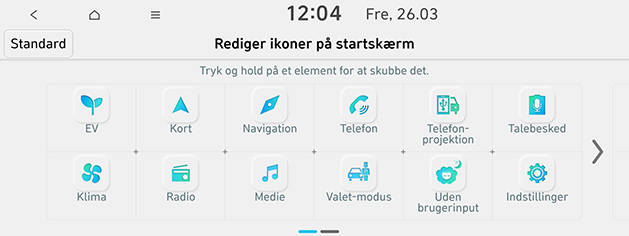
-
Vælg det ønskede menupunkt fra listen, træk det til og slip det på det ønskede sted.
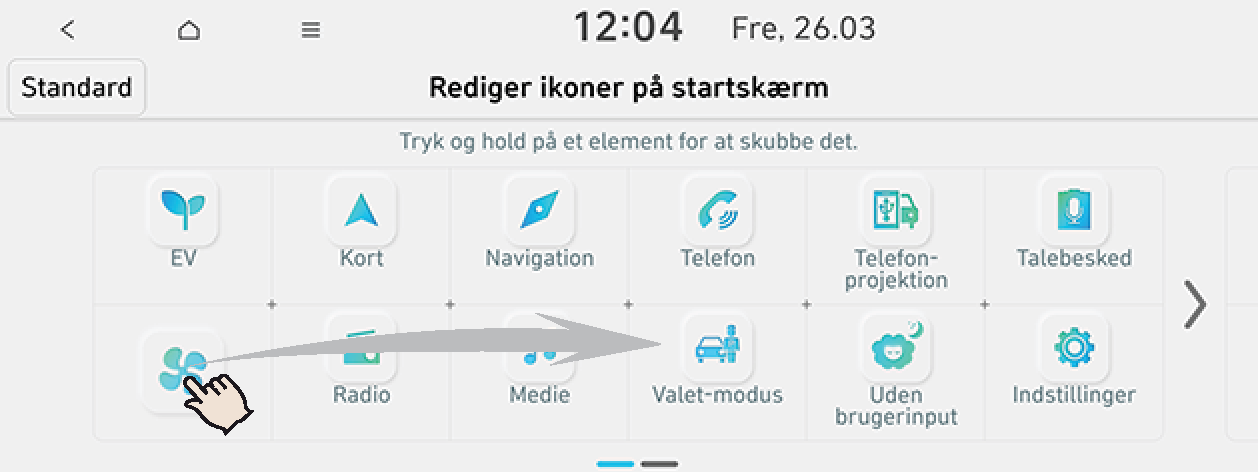
-
Tryk [
 ] på skærmen.
] på skærmen.
Tryk på Standard for at nulstille alle startikoner.
Denne funktion bruges til at indstille elementet, der skal vises på højre side af skærmen, ved at indstille et afkrydsningsfelt i rullemenuen.
-
Tryk [
 ] på undermenu skærmen.
] på undermenu skærmen.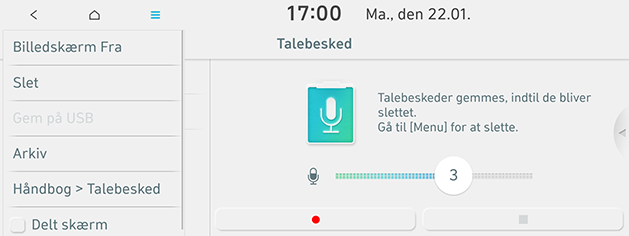
-
Tryk Delt skærm.
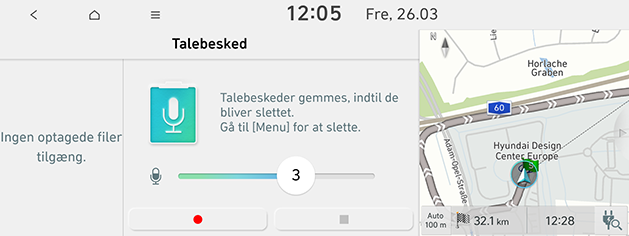
-
Du kan vælge det ønskede emne ved at trække op eller ned på splitskærmen.
-
Du kan vælge den menu, du vil opsætte splitscreen-indstillingen i, i SETUP > Tema/layout > Delt skærm.
-
Tryk på [
 ] for at søge efter ladestationer til elbiler.
] for at søge efter ladestationer til elbiler. -
Du kan slå delt skærm til/fra ved at trykke på [
 ]/[
]/[ ] i højre side af skærmen.
] i højre side af skærmen.
Når du trykker på motorstart knappen eller sætter tændingsnøglen til ON/ACC ON , den sidste afspillet mediekilde, vil automatisk blive afspillet.
Du kan slå denne funktion til/fra i SETUP > Generelt > Medie- indstillinger.